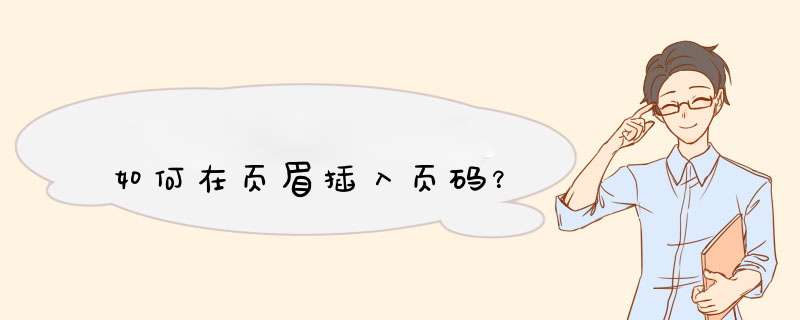
在Microsoft Word中,在页眉中插入页码的步骤如下:
在要插入页码的页面上,单击“插入”选项卡。
单击“页码”下拉菜单,并选择“当前位置”下的一个页码格式。
将光标移至页眉区域。
单击“页眉和页脚”选项卡上的“页码”按钮。
选择要插入页码的位置(左侧、中间或右侧),并选择要使用的页码格式。
单击“关闭页眉和页脚”按钮,以退出页眉编辑模式。
现在,页码应该已被插入页眉中,且会自动更新以反映当前页面的页码。
关于word怎么做设置不同页眉技巧大全
1、要在word中设置页眉,首页需要插入页眉,打开word文件(在此以word2010为例),分别使用命令【插入】--【页眉】,在下拉的页眉中选择空白的页眉样式。
2、插入页眉后word文件处于页眉编辑状态,插入需要的页眉,页眉可以是文字、图片等元素。这种简单的插入每页的页眉都是一样的。
3、为了便于查看页数,插入页码选中命令【插入】--【页码】,在页面底端选择一种页码样式。
5、参考上面的` *** 作,在其他页后面也插入一个分节符。
6、这时在每页的页眉上就可以插入不同的页眉了,在插入页眉后,需要取消选中【链接到前一条页眉】,取消该选项后,此处的页眉不会随着上一页页眉的变化页变化。
7、参考上一步骤的 *** 作,对不同页设置不同的页眉(页眉可以设置不同的文字大小、不同的字体样式等),这样编辑出的效果word不同页的页眉都不一样。
欢迎分享,转载请注明来源:内存溢出

 微信扫一扫
微信扫一扫
 支付宝扫一扫
支付宝扫一扫
评论列表(0条)